Articles:
- Comment supprimer un cours
- Protection des droits d'auteur de votre contenu sur Kwiga
- Leçon publique ou d'essai
- Comment changer le statut d'une leçon en brouillon et la cacher des étudiants
- Utilisation des points de contrôle
- Comment ajouter un devoir à une leçon
- Comment créer un devoir avec vérification obligatoire par le curateur
- Comment créer une tâche pour différentes offres
- Comment créer un test avec des scores et une approbation automatique
- Comment créer et réaliser une enquête auprès des étudiants du cours
- Téléchargement de fichiers vidéo
- Contenu de la leçon, tous types d'activités dans la leçon
- Comment ajouter des codes temporels à la vidéo
- Comment ajouter un bouton à la leçon
- Insertion de code iframe
- Ajouter des fractions, fonctions mathématiques, formules
- Comment ajouter du texte avec un spoiler à la leçon
- Comment créer un cours sur la plateforme Kwiga
- Comment créer un marathon
- Comment ajouter une couverture à un cours
- Options d'affichage du programme de cours
- Comment ajouter une personne publique à un cours
- Comment ajouter une équipe à un cours
- Aperçu du cours avec différents niveaux d'accès
- Bloc au-dessus des leçons (bannière supérieure)
- Définir des délais, planifier l'ouverture et la fermeture des leçons (contenu progressif)
- Rapport sur les progrès des étudiants dans le cours
- Analyse de l'accomplissement des devoirs dans le cours
- Rapport sur les ventes de cours
- Comment créer une copie du cours
- Comment copier le contenu d'une leçon
- Accès de l’assistant aux travaux pratiques
- L’étudiant ne voit pas le cours (Marathon, Groupe fermé)
- Comment configurer un test pour que les étudiants voient les commentaires après l’avoir terminé
- Livraison des lettres : pourquoi les lettres n'arrivent pas et comment y remédier
Que faire si votre cours implique la vérification obligatoire des tâches par l'assistant ? Apprenez à ajouter un devoir sous forme de question simple et découvrez comment il apparaîtra dans la leçon.
Dans cet article:
Création d’un devoir
Il faut d’abord créer un devoir qui sera utilisé dans le cours. Les devoirs sont créés séparément du cours. Accédez à la section Quiz et créez un nouveau devoir.
Vous pouvez en savoir plus sur les différents types de devoirs disponibles sur Kwiga dans l’article Quiz, pratiques : types de questions.
Pour créer un nouveau devoir, cliquez sur le bouton +.
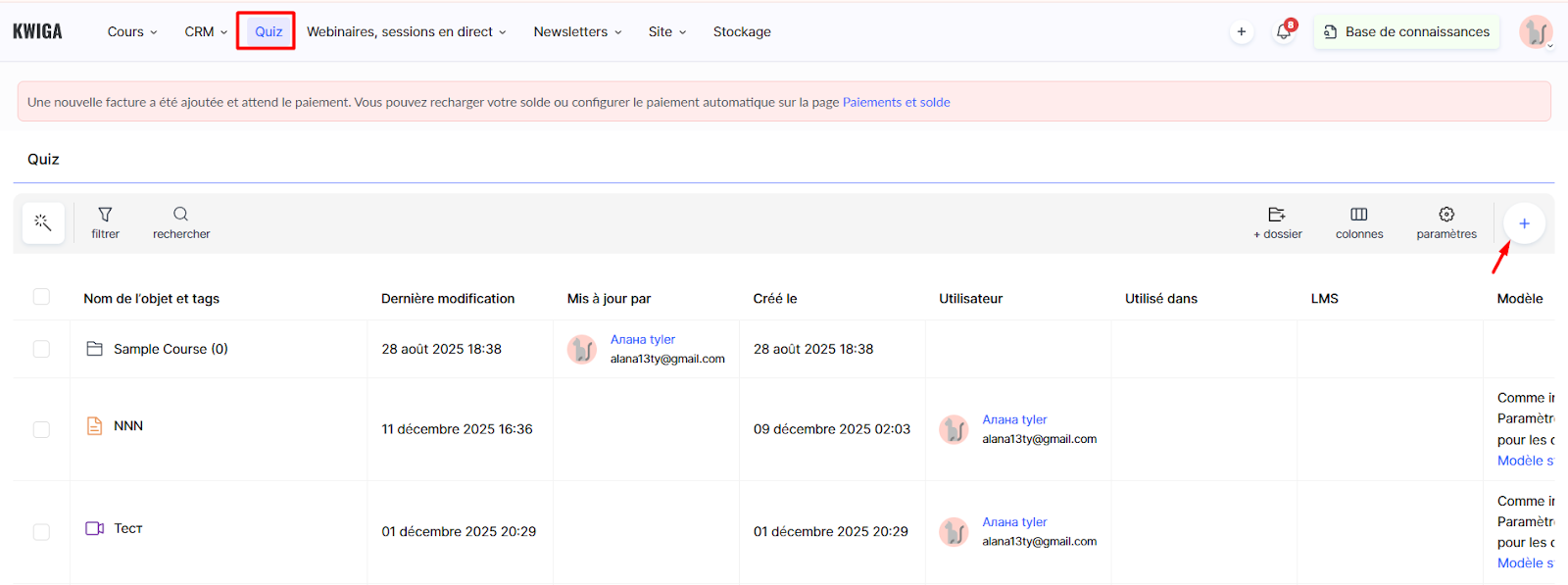
Ensuite, sélectionnez Quiz standard, indiquez son nom et commencez à le remplir.
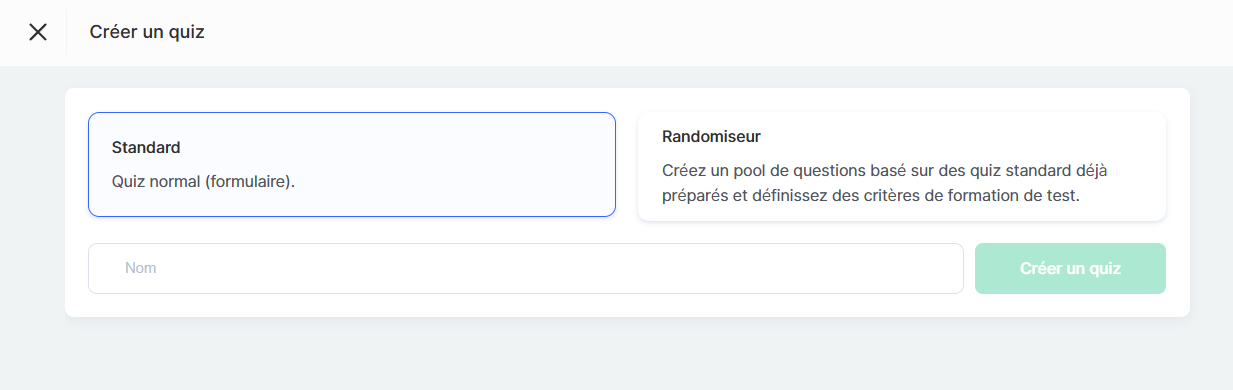
Remarque : le Randomizer est décrit dans un article séparé.
Comment ajouter une question à un quiz
Le panneau de gauche affiche tous les types de questions disponibles, organisés en catégories pour faciliter la navigation.
Pour ajouter une question à votre quiz :
-
Dans le panneau de gauche, allez dans l’onglet Activité.
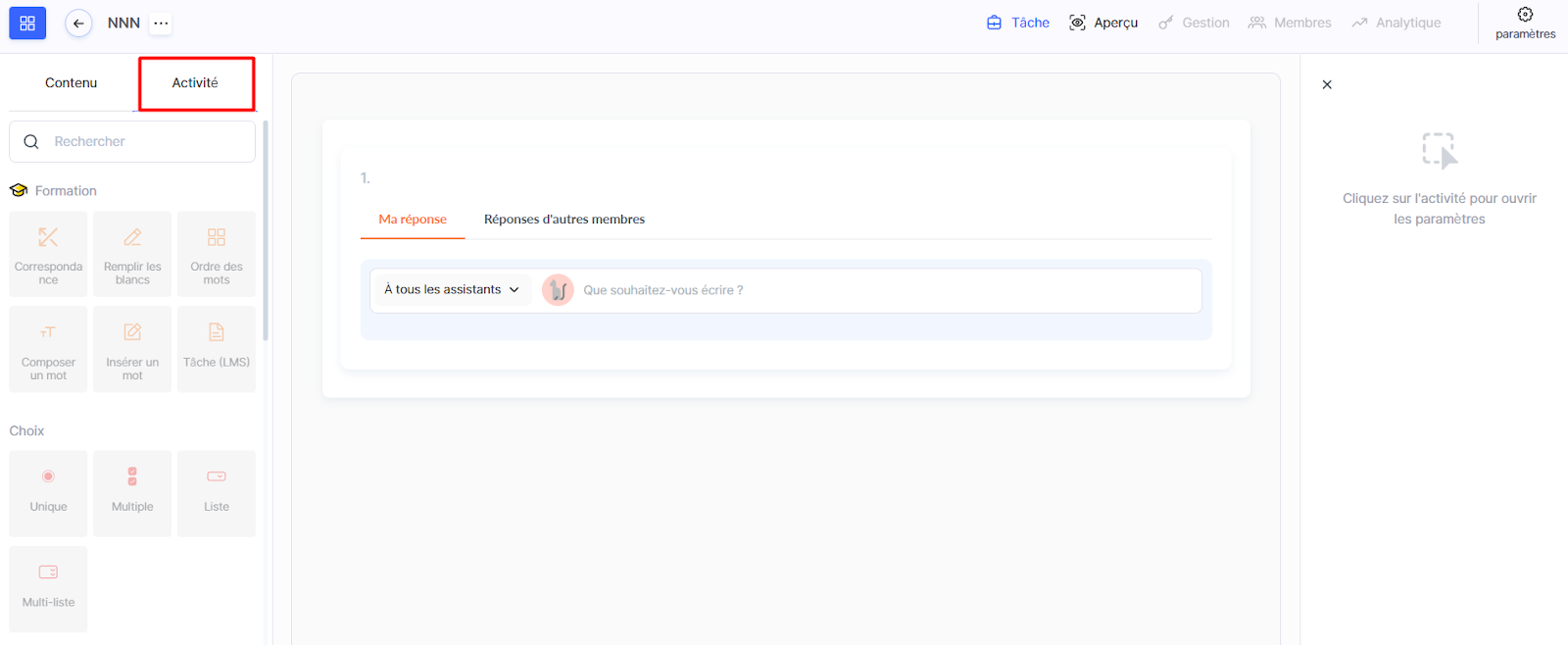
-
Choisissez le type de question souhaité.
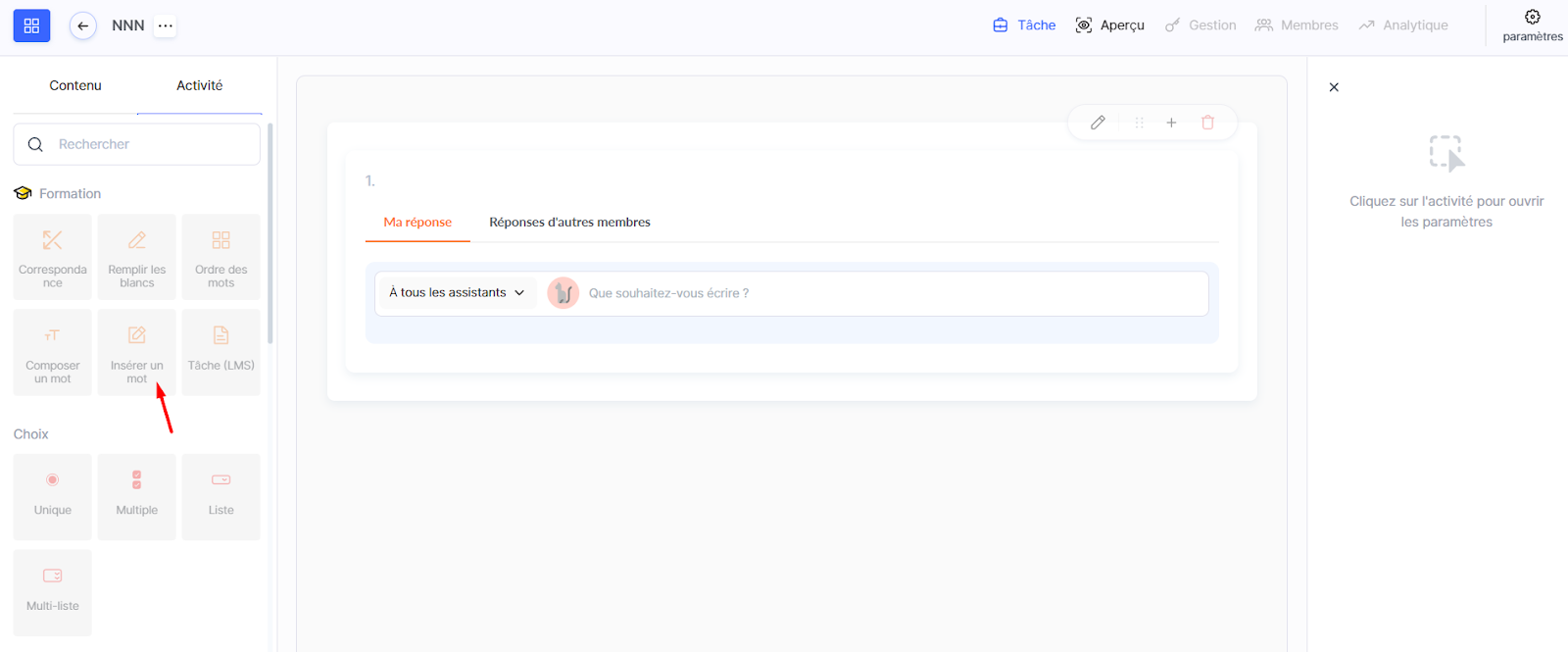
-
Cliquez sur le type de question ou faites-le glisser au centre de l’écran.
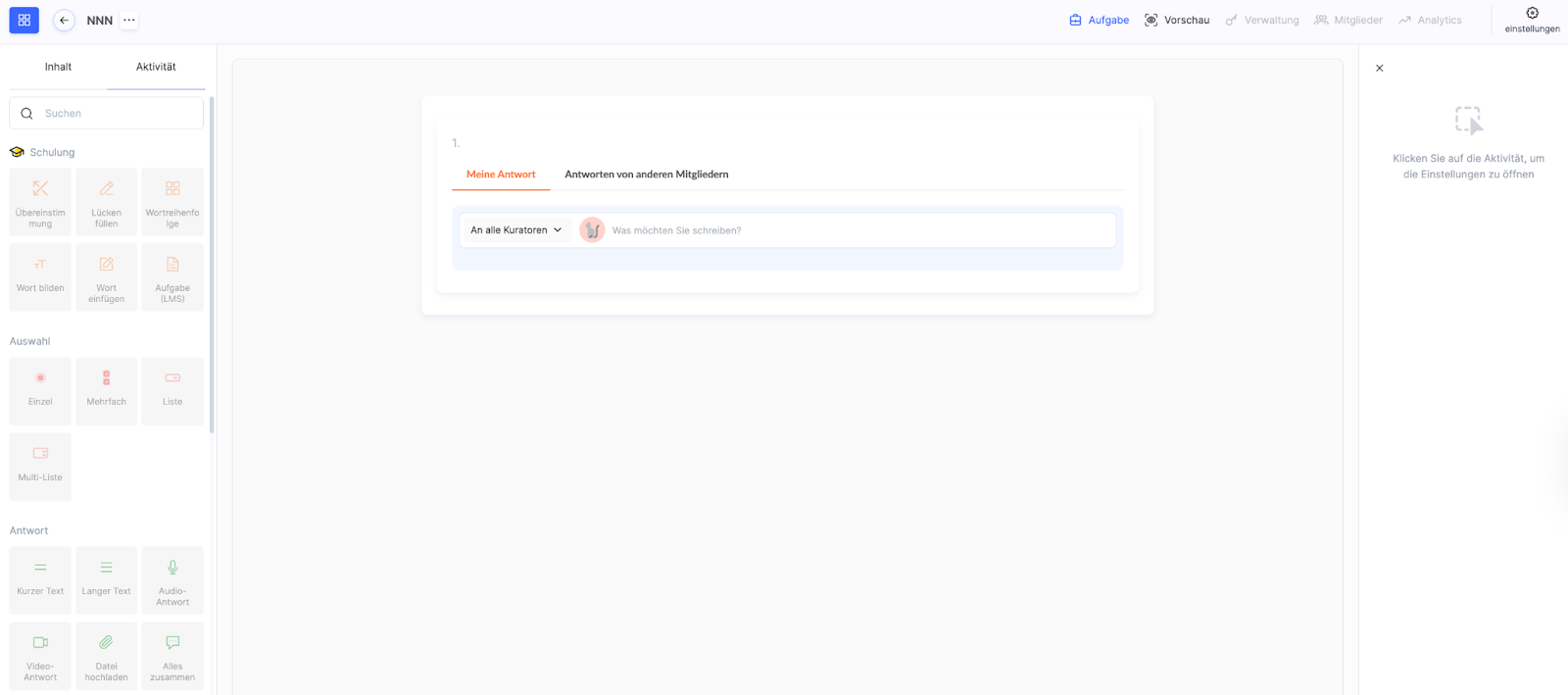
-
Complétez et configurez l’activité (questions, réponses, etc.).
Recommandation : Si ce n’est ni un test ni un sondage et que vous attendez une réponse ouverte, utilisez le type Devoir (LMS).
Paramétrage d’une question
Pour commencer à modifier une question, survolez son bloc et cliquez.
En survolant la question, une barre d’outils apparaît, permettant de :
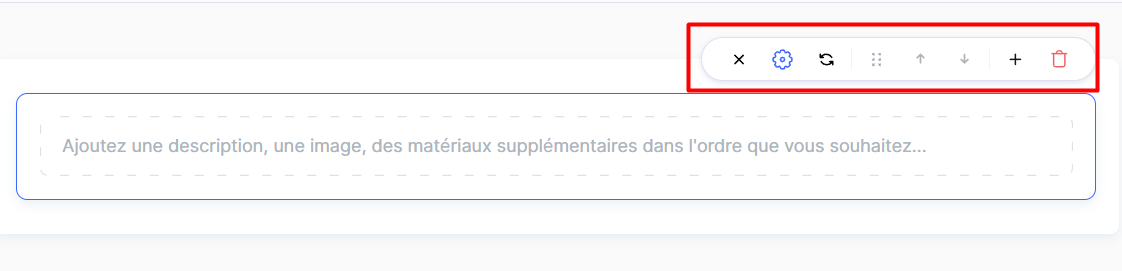
-
Fermer l’édition
-
Ouvrir les paramètres supplémentaires (icône d’engrenage)
-
Copier la question
-
Modifier l’ordre (haut/bas)
-
Dupliquer la question
-
Ajouter une nouvelle question
-
Supprimer la question
Dans le panneau de droite, vous pouvez :
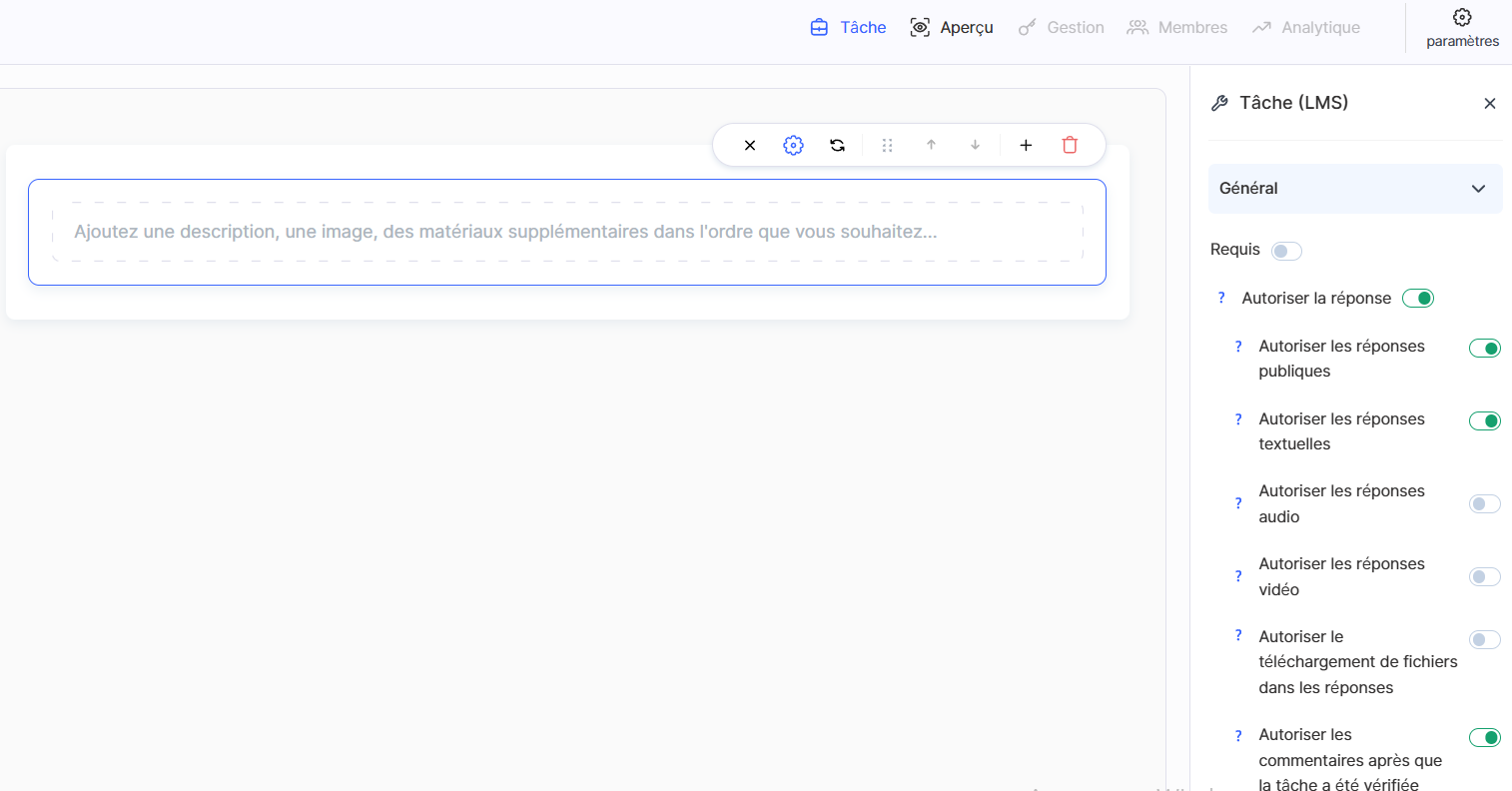
-
Rendre la question obligatoire
-
Activer l’aléa des réponses
-
Définir un minuteur
-
Définir la durée (jours, heures, minutes, secondes)
-
Attribuer des notes et des points
-
Ajouter un commentaire
Recommandation : Pour le type Devoir (LMS), il n’est pas possible d’ajouter plusieurs questions. Ce type est idéal si vous attendez une réponse développée ou si l’apprenant doit lire et répondre aux commentaires du tuteur après la révision.
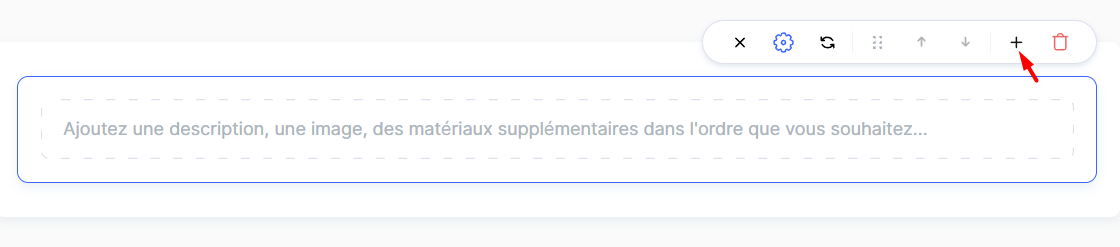
ou sélectionnez un type de question dans le panneau gauche.
Conseil : Si votre cours comporte de nombreux devoirs pratiques, ajoutez dans le nom du devoir le numéro ou le titre de la leçon — cela facilitera la gestion et la modification ultérieures.
Paramétrage de la validation obligatoire par un tuteur
Pour les devoirs nécessitant une vérification manuelle, vous devez activer l’option Validation — par un tuteur dans les paramètres du quiz.
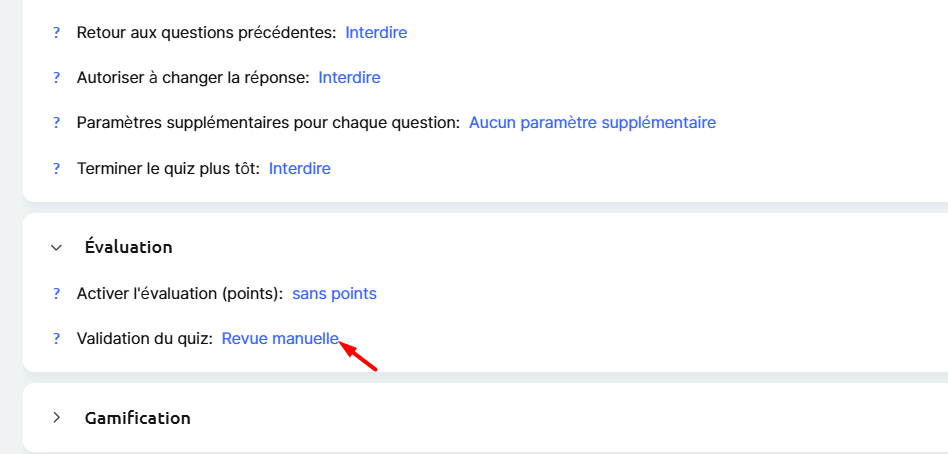
Cette fonction permet au tuteur de consulter les réponses, laisser des commentaires et définir le statut du devoir.
Après avoir créé le devoir, ajoutez-le à une leçon via l’éditeur de leçon. Pour cela, ouvrez le cours dans le menu Cours, puis la leçon souhaitée. Une explication détaillée se trouve dans un article séparé.
Le devoir sera intégré dans la leçon comme partie du contenu, permettant aux apprenants de le compléter directement pendant l’étude.
Si vous souhaitez que certains forfaits du cours utilisent la validation par tuteur et d’autres une validation automatique, la plateforme le permet également.
Plus d’informations se trouvent dans l’article Comment créer un devoir pour différents forfaits.
Comment les apprenants voient le devoir
Une fois le devoir ajouté, il apparaît dans le contenu de la leçon. Pour vérifier que tout s’affiche correctement, utilisez la fonction Aperçu. Accédez à l’éditeur, activez le mode aperçu et vérifiez l’affichage côté apprenant.

Quand un apprenant termine un devoir nécessitant une validation par tuteur, l’état Quiz en attente de validation par le tuteur apparaît.
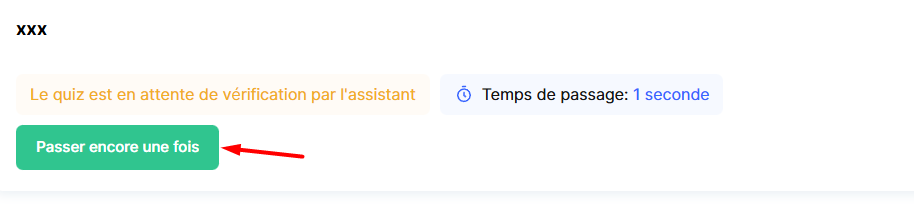
Après la révision, l’état devient Validé, Non validé ou À corriger.
L’apprenant pourra également consulter le commentaire, le retour et les recommandations du tuteur.
Comment vérifier un devoir complété
Important : La vérification des devoirs est disponible uniquement dans l’espace tuteur, et non dans celui de l’apprenant. Le tuteur doit s’assurer qu’il est bien connecté au projet en tant que tuteur (ou administrateur), et non en tant qu’apprenant.
Une fois le devoir soumis, il devient accessible à la vérification dans le menu Pratique du cours.
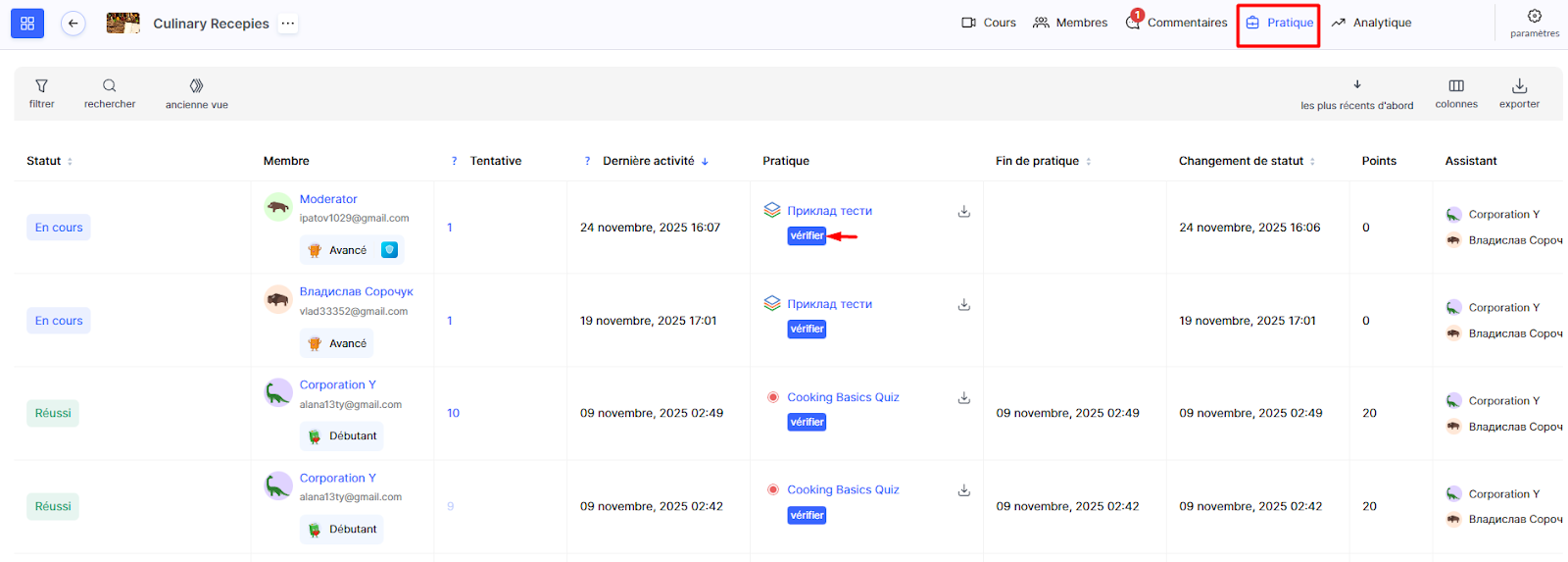
Cliquez sur Vérifier, indiquez le résultat, ajoutez un commentaire ou des points si nécessaire, puis enregistrez.
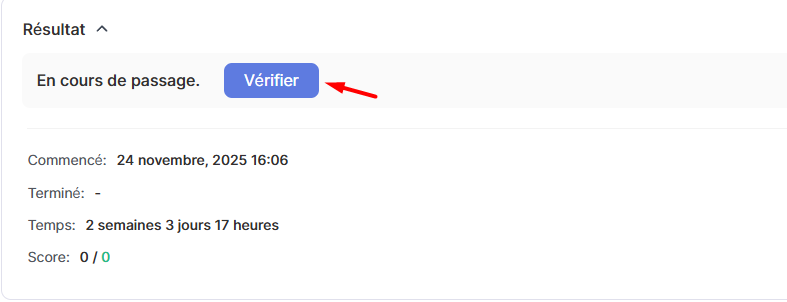
La validation obligatoire par un tuteur garantit un contrôle qualitatif de l’apprentissage et permet un accompagnement personnalisé de chaque apprenant. Cela renforce l’efficacité de la formation et améliore la communication entre l’apprenant et le tuteur.
Vous n'avez pas trouvé la réponse ? Contactez le service support via chat en ligne ou Telegram
